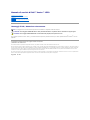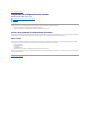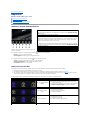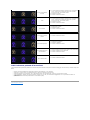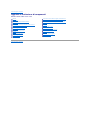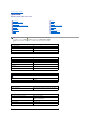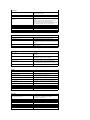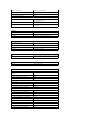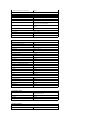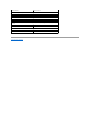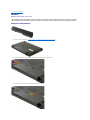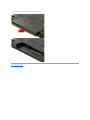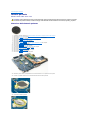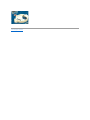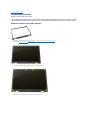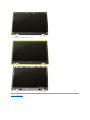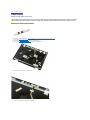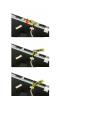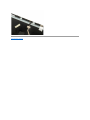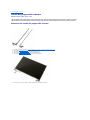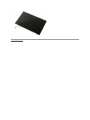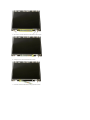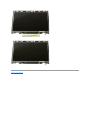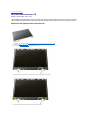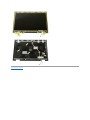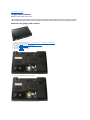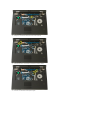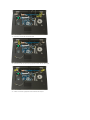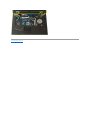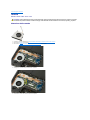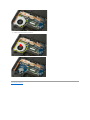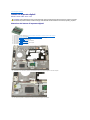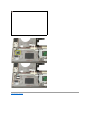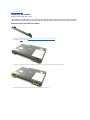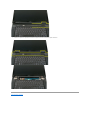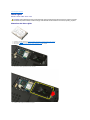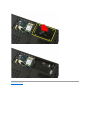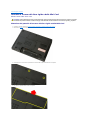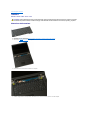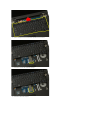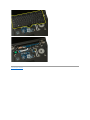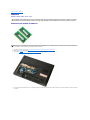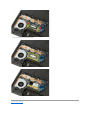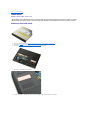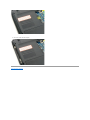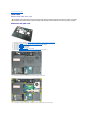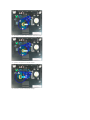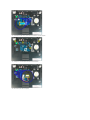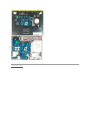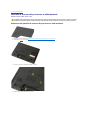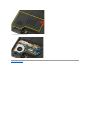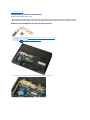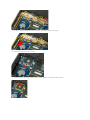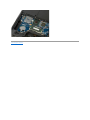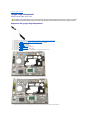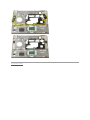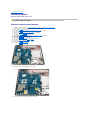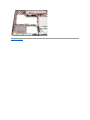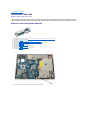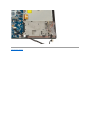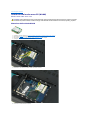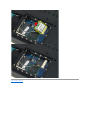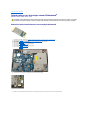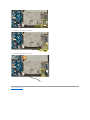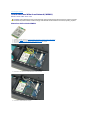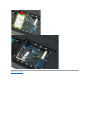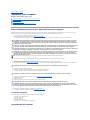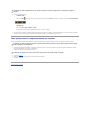Dell Vostro 1520 Manuale utente
- Categoria
- I Quaderni
- Tipo
- Manuale utente

ManualediserviziodiDell™Vostro™1520
Messaggi di N.B., Attenzione e Avvertenza
SeilcomputeracquistatoèunDell™Serien,glieventualiriferimentiriportatinelpresentedocumentoperisistemioperativiMicrosoft
®
Windows
®
non sono
applicabili.
Le informazioni nel presente documento sono soggette a modifica senza preavviso.
©2009DellInc.Tuttiidirittiriservati.
Èseveramentevietatalariproduzionedelpresentemateriale,conqualsiasistrumento,senzal'autorizzazionescrittadiDellInc.
Marchi commerciali utilizzati in questo documento: Dell, il logo DELL , Vostro, TravelLite, Wi-Fi Catcher ed ExpressCharge sono marchi commerciali di Dell Inc.; Intel, Pentium, Celeron e
Core sono marchi registrati di Intel Corporation; BluetoothèunmarchioregistratodiBluetoothSIG,Inc.edèutilizzatodaDellInc.sulicenza;TouchStripèunmarchiocommerciale
di Zvetco Biometrics, LLC; Blu-ray DiscèunmarchiocommercialediBlu-ray Disc Association; Microsoft, Windows, Windows Vista e il pulsante Start di Windows Vista sono marchi
commerciali o marchi registrati di Microsoft Corporation negli Stati Uniti e/o in altri Paesi.
Altri marchi commerciali e nomi commerciali possono essere utilizzati in questo documento sia in riferimento alle aziende che rivendicano il marchio e i nomi che ai prodotti stessi.
DellInc.declinaqualsiasipartecipazionediproprietàrelativaamarchienomicommercialidiversidaquellidisuaproprietà.
Maggio2009Rev.A00
Operazioni con il computer
Aggiunta e sostituzione di componenti
Specifiche
Diagnostica
Programma di configurazione del sistema
NB: un messaggio di N.B. indica informazioni importanti che contribuiscono a migliorare l'utilizzo del computer.
ATTENZIONE: un messaggio di ATTENZIONE indica un danno potenziale all'hardware o la perdita di dati se le istruzioni non vengono seguite.
AVVERTENZA: un messaggio di AVVERTENZA indicaunrischiodidanniallaproprietà,lesionipersonaliomorte.

Torna alla pagina Sommario
Programma di configurazione del sistema
ManualediserviziodiDell™Vostro™1520
Accesso al programma di configurazione del sistema
Menu <F12>
Il BIOS del computer, o programma di configurazione del sistema, consente di effettuare le operazioni seguenti:
l Accedere al programma di configurazione del sistema premendo <F2>
l Attivare una sequenza di avvio temporanea mediante la pressione del tasto <F12>
Accesso al programma di configurazione del sistema
Premere <F2> per accedere al programma di configurazione del sistema e modificare le impostazioni definibili dall'utente. Se si verificano problemi nell'accedere
al programma di configurazione mediante questo tasto, riavviare e premere <F2> non appena i LED della tastiera lampeggiano.
Menu <F12>
Premere <F12> quando viene visualizzato il logo Dell per attivare un menu per la sequenza di avvio temporanea con l'elenco delle periferiche di avvio valide
per il computer. Le periferiche nel menu di avvio variano in base alle periferiche di avvio presenti nel computer.
l Disco rigido interno
l UnitàCD/DVD/CD-RW
l NIC integrato
l Impostazione BIOS
l Diagnostica (avvia il programma di diagnostica PSA, Pre-boot System Assessment)
Questomenuèutilepereseguirel'avviodaunaparticolareperifericaoperattivareladiagnosticadelcomputer.L'usodelmenudiavviononcambial'ordinedi
avvio memorizzato nel BIOS.
Torna alla pagina Sommario

Torna alla pagina Sommario
Diagnostica
ManualediserviziodiDell™Vostro™1520
Indicatori di stato delle periferiche
Codici di errore dei LED
Codici indicatore pulsante di accensione
Indicatori di stato delle periferiche
Seilcomputerècollegatoaunapresaelettrica,l'indicatore funziona nel modo seguente:
l Blu fisso:èincorsolacaricadellabatteria.
l Blu lampeggiante:labatteriaèquasicompletamentecarica.
Seilcomputerèalimentatoabatteria,l'indicatore funziona nel modo seguente:
l Spento:labatteriaèsufficientementecarica,oilcomputerèspento.
l Arancione lampeggiante:illivellodicaricadellabatteriaèbasso.
l Arancione fisso:labatteriaèquasiscarica.
Codici di errore dei LED
Se il computer non effettua il Power-on Self test (POST, Auto-testall'accensione)all'avvio,èopportunosvolgerealcuneverifiche:
1. Verificare che l'indicatore di alimentazione del computer sia acceso.
2. Sel'indicatoredialimentazionenonèacceso,verificarecheilcomputersiacollegatoaunapresaelettrica.Rimuoverelabatteria.
3. SeilcomputerèaccesomanoneffettuailPOST,verificaresegliindicatoridellatastieralampeggianoperindicarecheilPOSTèriuscitomailsegnale
videoèassenteoppuresesiilluminanoinbaseaunsequenzacheindicaunproblemadelsistema.
La tabella seguente mostra i possibili codici LED che possono essere visualizzati in una situazione di assenza di POST.
Indicatori di stato delle periferiche presenti al centro del
coperchio del cardine.
1: si accende quando il computer legge o scrive dati sul disco rigido.
N.B.: per evitare la perdita di dati, non spegnere mai il computer mentre l'indicatore del disco
rigido lampeggia.
2:siaccendequandolaretesenzafilièattivata.
3: si accende quando una scheda con tecnologia senza fili Bluetooth
®
viene attivata.
N.B.:poichélaschedacontecnologiasenzafiliBluetoothèunafunzioneopzionale,l'indicatore
siaccendesoloseinsiemealcomputerèstataordinatalascheda.Permaggioriinformazioni,
consultare la documentazione fornita con la scheda.
PerdisattivaresololafunzionalitàdellatecnologiasenzafiliBluetooth,fareclicconilpulsante
destro del mouse sull'icona nella barra delle applicazioni e selezionare Disable Bluetooth Radio
(Disabilita radio Bluetooth).
4:siaccendequandoiltastierinonumericoèattivato.
5: l'indicatore si accende quando si attiva la funzione di blocco delle maiuscole.
6:siaccendequandolafunzioneBlocScorrèattiva.
Aspetto
Descrizione
Operazioni successive
Acceso-Lampeggiante-Lampeggiante
Non sono installati moduli
SODIMM
1. Installare moduli di memoria supportati.
2. Selamemoriaègiàinstallata,riposizionareunoperunoi
moduli in ciascuno slot.
3. Provareconunamemoriadicuisièsicuridelfunzionamento,
utilizzata su un altro computer, o sostituire la memoria.
4. Sostituire la scheda di sistema.
Lampeggiante-Acceso-Acceso
Errore della scheda di
sistema
1. Riposizionare il processore.
2. Sostituire la scheda di sistema.
3. Sostituire il processore.
Lampeggiante-Acceso-Lampeggiante
Errore pannello LCD
1. Riposizionare il cavo LCD.
2. Sostituire il pannello LCD.
3. Sostituire la scheda video/di sistema.
Spento-Lampeggiante-Spento
1. Installare moduli di memoria compatibili.

Codici indicatore pulsante di accensione
Il LED di alimentazione presente nel pulsante di accensione nella parte anteriore del computer si illumina e lampeggia o rimane acceso per indicare cinque stati
diversi:
l Spento:ilsistemaèdisattivato(S5oppureOFFmeccanico;alimentazionec.a.nonpresente).
l Ambra fisso: errore di sistema, ma alimentazione buona. Stato di funzionamento normale (S0).
l Ambra lampeggiante: errore di sistema, tra cui alimentazione (solo +5V SB funzionante), errore Vreg, CPU mancante o guasta.
l Verdelampeggiante:sistemanellostatodirisparmioenergeticoS1,S3oS4.(Lavelocitàdellampeggiamentoèdi1Hz).Nessunacondizionedi
guasto/errore.
l Verdefisso:ilsistemafunzionaperfettamenteedènellostatoS0(ON).
Torna alla pagina Sommario
Erroredicompatibilità
memoria
2.
Se sono installati due moduli, rimuoverne uno ed eseguire una
prova. Inserire l'altro modulo nello stesso slot e provarlo.
Provare l'altro slot con entrambi i moduli.
3. Sostituire la memoria.
4. Sostituire la scheda di sistema.
Acceso-Lampeggiante-Acceso
Memoria rilevata ma con
errori
1. Riposizionare la memoria.
2.
Se sono installati due moduli, rimuoverne uno ed eseguire una
prova. Inserire l'altro modulo nello stesso slot e provarlo.
Provare l'altro slot con entrambi i moduli.
3. Sostituire la memoria
4. Sostituire la scheda di sistema.
Spento-Lampeggiante-Lampeggiante
Errore modem
1. Riposizionare il modem.
2. Sostituire il modem.
3. Sostituire la scheda di sistema.
Lampeggiante-Lampeggiante-Lampeggiante
Errore della scheda di
sistema
1. Sostituire la scheda di sistema.
Lampeggiante-Lampeggiante-Spento
Errore ROM opzionale
1. Riposizionare la periferica.
2. Sostituire la periferica.
3. Sostituire la scheda di sistema.
Spento-Acceso-Spento
Errore della periferica di
memorizzazione
1. Riposizionareildiscorigidoel'unitàottica.
2. Provareilcomputerconsoloildiscorigidoosolol'unitàottica.
3. Sostituire la periferica causa dell'errore.
4. Sostituire la scheda di sistema.
Lampeggiante-Lampeggiante-Acceso
Errore scheda video
1. Sostituire la scheda di sistema.

Torna alla pagina Sommario
Aggiunta e sostituzione di componenti
ManualediserviziodiDell™Vostro™1520
Torna alla pagina Sommario
Batteria
Disco rigido
Scheda di rete locale wireless (WLAN)
Unitàottica
Pannello di accesso del processore e della memoria
Dissipatore di calore e processore
Assemblaggio dello schermo
Videocamera
Pannello dello schermo LCD
Tastiera
Scheda USB/IEEE 1394
Gruppo degli altoparlanti
Batteria pulsante
Pannello di accesso del disco rigido e della Mini-Card
Scheda Wireless Wide Area Network (WWAN)
Scheda interna con tecnologia senza fili Bluetooth
®
Ventola
Memoria
Coperchio del cardine
Cornice dello schermo
Cardini del gruppo dello schermo
Invertitore dello schermo
Palm rest
Lettore di impronte digitali
Scheda di sistema

Torna alla pagina Sommario
Specifiche
ManualediserviziodiDell™Vostro™1520
Processore
Informazioni di sistema
ExpressCard™
Lettore di schede di memoria 8 in 1
Memoria
Connettori
Comunicazioni
Video
Audio
Schermo
Tastiera
Touchpad
Lettore di impronte digitali
Videocamera
Batteria
Adattatore c.a.
Caratteristiche fisiche
Specifiche ambientali
N.B.: le offerte variano da paese a paese. Per ulteriori informazioni sulla configurazione
del Tablet PC, fare clic su Start (o Start in Windows XP)® Guida in linea e supporto
tecnico, quindi selezionare l'opzione per la visualizzazione delle informazioni sul Tablet
PC.
Processore
Tipo di processore
Processori Intel
®
Core™2Duo
Memoria cache L1
32KBperistruzione,32KBcachedatiperunitàdi
elaborazione
Memoria cache L2
Condivisa 3 MB o 6 MB
Frequenza del bus esterno
1067 MHz
Informazionidisistema
Chipset di sistema
Chipset Intel GM45 o Intel PM45
Ampiezza del bus di dati
64 bit
Larghezza del bus DRAM
64 bit
Larghezza del bus di indirizzamento del
processore
36 bit
Flash EPROM
SPI 32 Mbit
Bus PCI (solo scheda grafica dedicata)
PCI Express x16
ExpressCard™(opzionale)
N.B.:loslotExpressCardèprogettatosoltantoperExpressCard.NONsupportaPCCard.
Connettore di ExpressCard
Slot ExpressCard (interfacce basate su USB e PCI
Express)
Schede supportate
ExpressCard da 34 mm e 54 mm
Lettore di schede multimediali Secure Digital (SD)
Schede supportate
SD, SDIO, SD HC, Mini SD (con adattatore) MMC, MMC+,
Mini MMC (con adattatore)
Memoria
Connettore dei moduli di memoria
Due connettori DIMM
Capacitàdeimodulidimemoria
1 GB (un DIMM), 2 GB (uno o due DIMM), 3 GB (due
DIMM), 4 GB (due DIMM)
Tipo di memoria
Solo memoria DDR2 a 800 MHz non ECC.
Memoria minima
1024 MB (1 GB)
Memoria massima
4096 MB (4 GB)

Connettori
Audio
Connettore per microfono e connettore per
cuffie/altoparlanti stereo
IEEE 1394
Un connettore a 4 piedini
Dock
Solo replicatore di porte USB opzionale
Supporto per Mini-Card (slot di espansione
interna)
Uno slot dedicato per Mini-Card a mezza altezza per
WLAN
Uno slot dedicato per Mini-Card ad altezza piena per
WPAN (Bluetooth
®
o ultra wideband [UWB])
Uno slot per Mini-CardadaltezzapienaperWPANpuò
anche essere utilizzato per la Intel Flash Cache
Modem
Modem esterno USB opzionale
Adattatore di rete
Connettore RJ-45
USB, USB PowerShare, eSATA
Quattro connettori a 4 piedini conformi a USB 2.0
Video
VGA
Comunicazioni
Modem
Esterno (opzionale)
Adattatore di rete
LAN 10/100/1000 Ethernet su scheda madre
Comunicazione senza fili
Mini-Card a mezza altezza WLAN, Mini-Card ad altezza
piena WPAN, supporto senza fili Bluetooth
®
e tecnologia
UWB
Banda larga mobile
None (Nessuna)
GPS
None (Nessuna)
Video
Tipo di video
Integrato
Discreto sulla scheda di sistema, con accelerazione
hardware
Controller video
Video integrato: Mobile Intel GMA X4500
Video discreto: NVIDIA GeForce 9300M GS
Bus di dati
Scheda video integrata o x16 PCI-Express
Memoria video
Scheda video integrata: fino a 256 MB di memoria
condivisa
Scheda video discreta: 256 MB di memoria dedicata
Uscita video
Connettore video e DisplayPort multimodale
Audio
Tipo audio
Codec audio a due canali e ad alta definizione
Controller audio
IDT 92HD71B5
Conversione stereo
24 Bit (da digitale ad analogico stereo)
24 bit (da analogico a digitale stereo)
Interfacce:
Interna
Codec audio interno ad alta definizione
Esterna
Connettore ingresso microfono, miniconnettore per
cuffie/altoparlanti stereo
Altoparlante
Uno da 2 Watt e 4 Ohm
Amplificatore dell'altoparlante interno
1 Watt per canale a 4 ohm
Microfono interno
Microfono singolo digitale
Controlli volume
Pulsanti del controllo volume
Schermo
Tipo (TFT a matrice attiva)
15,4" WXGA con antiriflesso CCFL o WLED
15,4" WXGA con antiriflesso CCFL o WLED
15,4" WUXGA TrueLife! CCFL
Dimensioni
Altezza
225,5 mm
Larghezza
344,5 mm
Diagonale
391,16 mm
Risoluzioni massime
WXGAconantiriflesso
1280 x 800 a 262.000 colori

WXGA+conantiriflesso
1440 x 900 a 262.000 colori
WUXGAconTrueLife
1920 x 1200 a 262.000 colori
Angolo di funzionamento
Da0°(chiuso)a160°
Frequenza di aggiornamento
60 Hz
Angoli di visualizzazione:
Orizzontale
±40°(WXGA)tipico
±40°(WXGAconTrueLife)
Passo pixel
WXGA –0,258 mm
WXGA con TrueLife –0,23 mm
Controlli
Laluminositàpuòesserecontrollatatramiteitastidi
scelta rapida.
Tastiera
Numero di tasti
84 (Stati Uniti e Canada); 85 (Europa); 88 (Giappone)
Layout
QWERTY/AZERTY/Kanji
Dimensioni
Dimensioni standard (passo tasti 19 mm)
Touchpad
Risoluzione posizione X/Y
(modalitàtabellagrafica)
240 cpi
Dimensioni
Larghezza
Area sensibile al tocco di 73 mm
Altezza
Rettangolo da 42,9 mm
Lettore di impronte digitali (opzionale)
Tipo
SensoreastrisciaUPEKTCS3TouchStrip™contecnologia
di rilevamento pixel capacitivi attivi CMOS
Videocamera (opzionale)
Risoluzione
640 x 480 pixel (VGA)
Batteria
Tipo
Batteriapolimericaprismaticaaionidilitioa12
elementi
84 WHr
Batteriaagliionidilitioa9elementi
85 WHr
Batteriaagliionidilitioa6elementi
56 WHr
Batteriaagliionidilitioa4elementi
35 WHr
Dimensioni:
Profondità
Batteria agli ioni di litio a 4 o 6 elementi
206 mm
Batteria agli ioni di litio a 9 elementi
93,3 mm
Batteriaagliionidilitioa12elementi
14,48 mm
Altezza
Batteria agli ioni di litio a 4 o 6 elementi
19,8 mm
Batteria agli ioni di litio a 9 elementi
22,3 mm
Batteria agli ioni di litio a 12 elementi
217,24 mm
Larghezza
Batteria agli ioni di litio a 4 o 6 elementi
47 mm
Batteria agli ioni di litio a 9 elementi
68,98 mm
Batteria agli ioni di litio a 12 elementi
322,17 mm
Peso
Batteria agli ioni di litio a 4 elementi
0,24 kg
Batteria agli ioni di litio a 6 elementi
0,33 kg
Batteria agli ioni di litio a 9 elementi
0,51 kg

Batteria agli ioni di litio a 12 elementi
0,85 kg
Tensione
Batteria agli ioni di litio a 4 elementi
14,8 V c.c.
Batteria agli ioni di litio a 6 o 9 elementi
11,1 V c.c.
Batteria agli ioni di litio a 12 elementi
14,8 V c.c.
Tempo di carica (approssimativo)
Computerspento
Batteriaagliionidilitioa6elementi
Circa1oraall'80%dellacapacità
Circa2oreal100%dellacapacità
Autonomia
Variaasecondadellecondizionioperativeepuòessere
notevolmente ridotto in alcune condizioni di consumo
intenso
Durata (approssimativa)
1 anno
Intervallo della temperatura
Diesercizio
Da0°Ca40°C
Memorizzazione
Da –10°Ca65°C
Batteria pulsante
CR-2032
Adattatore c.a.
Tensione di ingresso
100–240 V c.a.
Corrente d'ingresso (massima)
1,5 A
Frequenza d'entrata
50–60 Hz
Intervallo della temperatura:
Diesercizio
Da0°Ca35°C
Memorizzazione
Da –40°Ca65°C
Adattatore c.a. da viaggio da 65 W PA-12:
Tensione di uscita
19,5 V c.c.
Corrente di uscita
3,34 A
Altezza
15 mm
Larghezza
66 mm
Profondità
127 mm
Peso
0,29 kg
Adattatore c.a. D-Series da 90 W PA-10:
Tensione di uscita
19,5 V c.c.
Corrente di uscita
4,62 A
Altezza
32 mm
Larghezza
60 mm
Profondità
140 mm
Peso
0,425 kg
Adattatore c.a. E-Series da 90 W PA-3:
Tensione di uscita
19,5 V c.c.
Corrente di uscita
4,62 A
Altezza
15 mm
Larghezza
70 mm
Profondità
147 mm
Peso
0,345 kg
Caratteristiche fisiche
Altezza
Parte anteriore: 26,2 mm
Parte posteriore: 38 mm
Larghezza
357 mm
Profondità
258 mm
Peso (con batteria a 6 elementi)
2,8 kg
Specificheambientali
Intervallo della temperatura:
Diesercizio
Da0°Ca35°C

Torna alla pagina Sommario
Memorizzazione
Da –40°a65°C
Umiditàrelativa(massima)
Diesercizio
Dal 10% al 90% senza condensa
Memorizzazione
Dal 5% al 95% senza condensa
Vibrazione massima (usando uno spettro a vibrazione casuale che simula l'ambiente dell'utente):
Diesercizio
0,66 GRMS
Memorizzazione
1,30 GRMS
Urto massimo (misurato con le testine del disco rigido in posizione di parcheggio e un impulso emisinusoidale
di 2 ms):
Diesercizio
143 G
Memorizzazione
163 G
Altitudine (massima):
Diesercizio
Da -15,2 a 3048 m
Memorizzazione
Da -15,2 a 3048 m

Torna alla pagina Sommario
Batteria
ManualediserviziodiDell™Vostro™1520
Rimozione della batteria
1. Seguire le procedure descritte in Prima di effettuare interventi su componenti interni del computer.
2. Far scorrere il dispositivo di blocco della batteria sulla sinistra per allontanarlo dalla batteria.
3. Far scorrere il dispositivo di blocco della batteria al centro verso destra.
AVVERTENZA: prima di effettuare interventi sui componenti interni, leggere le informazioni sulla sicurezza fornite con il computer. Per ulteriori
informazionisulleprotezioniottimali,consultarel'homepagesullaconformitànormativaall'indirizzowww.dell.com/regulatory_compliance.

Torna alla pagina Sommario
Batteria pulsante
ManualediserviziodiDell™Vostro™1520
Rimozione della batteria pulsante
1. Seguire le procedure descritte in Prima di effettuare interventi su componenti interni del computer.
2. Rimuovere la batteria dal computer.
3. Rimuovere il pannello di accesso del processore e della memoria dal computer.
4. Rimuovere la ventola dal computer.
5. Rimuovere il dissipatore di calore e il processore dal computer.
6. Rimuovere i moduli di memoria dal computer.
7. Rimuovere la batteria pulsante dal computer.
8. Rimuovere il pannello di accesso del disco rigido e della Mini-Card dal computer.
9. Rimuovere il disco rigido dal computer.
10. Rimuovere l'unitàottica dal computer.
11. Rimuovere il modulo Bluetooth dal computer.
12. Rimuovere le eventuali schede WLAN e WWAN dal computer.
13. Rimuovere il coperchio del cardine dal computer.
14. Rimuovere la tastiera dal computer.
15. Rimuovere il gruppo dello schermo dal computer.
16. Rimuovere il palm rest dal computer.
17. Rimuovere la scheda di sistema dal computer.
18. Mettere da parte il telaio, quindi posizionare la scheda di sistema su un superficie di lavoro pulita.
19. Inserire un graffietto nella fessura e sollevare delicatamente la batteria pulsante.
20. Rimuovere la batteria pulsante.
AVVERTENZA: prima di effettuare interventi sui componenti interni, leggere le informazioni sulla sicurezza fornite con il computer. Per ulteriori
informazionisulleprotezioniottimali,consultarel'homepagesullaconformitànormativaall'indirizzowww.dell.com/regulatory_compliance.

Torna alla pagina Sommario
Cornice dello schermo
ManualediserviziodiDell™Vostro™1520
Rimozione della cornice dello schermo
1. Seguire le procedure descritte in Prima di effettuare interventi su componenti interni del computer.
2. Rimuovere il gruppo dello schermo dal computer.
3. Rimuovere i coperchi in gomma delle sei viti dalla cornice dello schermo.
4. Rimuovere le sei viti che fissano la cornice al gruppo dello schermo.
AVVERTENZA: prima di effettuare interventi sui componenti interni, leggere le informazioni sulla sicurezza fornite con il computer. Per ulteriori
informazionisulleprotezioniottimali,consultarel'homepagesullaconformitànormativaall'indirizzowww.dell.com/regulatory_compliance.

Torna alla pagina Sommario
Videocamera
ManualediserviziodiDell™Vostro™1520
Rimozione della videocamera
1. Seguire le procedure descritte in Prima di effettuare interventi su componenti interni del computer.
2. Rimuovere il gruppo dello schermo dal computer.
3. Rimuovere la cornice dello schermo dal gruppo dello schermo.
4. Rimuovere il pannello dello schermo LCD dal gruppo dello schermo.
5. Allentare le viti che fissano la videocamera.
6. Sollevare la videocamera dal proprio alloggiamento.
AVVERTENZA: prima di effettuare interventi sui componenti interni, leggere le informazioni sulla sicurezza fornite con il computer. Per ulteriori
informazionisulleprotezioniottimali,consultarel'homepagesullaconformitànormativaall'indirizzowww.dell.com/regulatory_compliance.

7. Sganciare il cavo dati della videocamera data dal fermaglio e scollegarlo.
8. Rimuovere la videocamera dal gruppo dello schermo.

Torna alla pagina Sommario
Cardini del gruppo dello schermo
ManualediserviziodiDell™Vostro™1520
Rimozione dei cardini del gruppo dello schermo
1. Seguire le procedure descritte in Prima di effettuare interventi su componenti interni del computer.
2. Rimuovere il gruppo dello schermo dal computer.
3. Rimuovere la cornice dello schermo dal gruppo dello schermo.
4. Rimuovere l'invertitore dello schermo dal gruppo dello schermo.
5. Rimuovere il pannello dello schermo LCD dal gruppo dello schermo.
6. Rimuovere le otto viti che fissano i cardini al gruppo del pannello dello schermo.
AVVERTENZA: prima di effettuare interventi sui componenti interni, leggere le informazioni sulla sicurezza fornite con il computer. Per ulteriori
informazionisulleprotezioniottimali,consultarel'homepagesullaconformitànormativaall'indirizzowww.dell.com/regulatory_compliance.
La pagina si sta caricando...
La pagina si sta caricando...
La pagina si sta caricando...
La pagina si sta caricando...
La pagina si sta caricando...
La pagina si sta caricando...
La pagina si sta caricando...
La pagina si sta caricando...
La pagina si sta caricando...
La pagina si sta caricando...
La pagina si sta caricando...
La pagina si sta caricando...
La pagina si sta caricando...
La pagina si sta caricando...
La pagina si sta caricando...
La pagina si sta caricando...
La pagina si sta caricando...
La pagina si sta caricando...
La pagina si sta caricando...
La pagina si sta caricando...
La pagina si sta caricando...
La pagina si sta caricando...
La pagina si sta caricando...
La pagina si sta caricando...
La pagina si sta caricando...
La pagina si sta caricando...
La pagina si sta caricando...
La pagina si sta caricando...
La pagina si sta caricando...
La pagina si sta caricando...
La pagina si sta caricando...
La pagina si sta caricando...
La pagina si sta caricando...
La pagina si sta caricando...
La pagina si sta caricando...
La pagina si sta caricando...
La pagina si sta caricando...
La pagina si sta caricando...
La pagina si sta caricando...
La pagina si sta caricando...
La pagina si sta caricando...
La pagina si sta caricando...
La pagina si sta caricando...
La pagina si sta caricando...
La pagina si sta caricando...
La pagina si sta caricando...
La pagina si sta caricando...
La pagina si sta caricando...
La pagina si sta caricando...
La pagina si sta caricando...
La pagina si sta caricando...
La pagina si sta caricando...
La pagina si sta caricando...
La pagina si sta caricando...
La pagina si sta caricando...
-
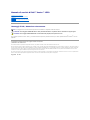 1
1
-
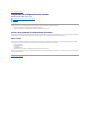 2
2
-
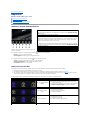 3
3
-
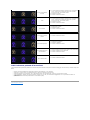 4
4
-
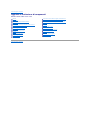 5
5
-
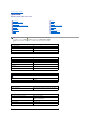 6
6
-
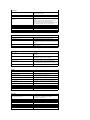 7
7
-
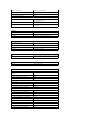 8
8
-
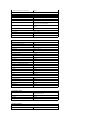 9
9
-
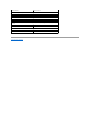 10
10
-
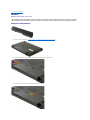 11
11
-
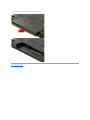 12
12
-
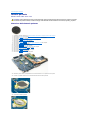 13
13
-
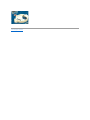 14
14
-
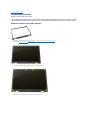 15
15
-
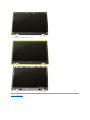 16
16
-
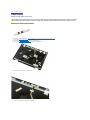 17
17
-
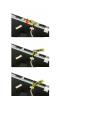 18
18
-
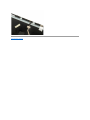 19
19
-
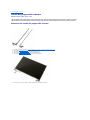 20
20
-
 21
21
-
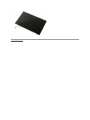 22
22
-
 23
23
-
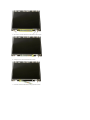 24
24
-
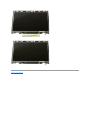 25
25
-
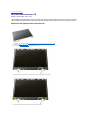 26
26
-
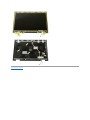 27
27
-
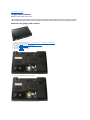 28
28
-
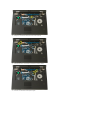 29
29
-
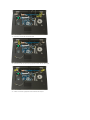 30
30
-
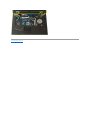 31
31
-
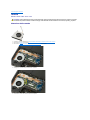 32
32
-
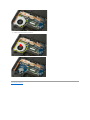 33
33
-
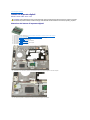 34
34
-
 35
35
-
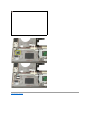 36
36
-
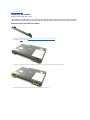 37
37
-
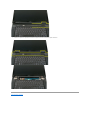 38
38
-
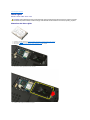 39
39
-
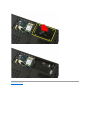 40
40
-
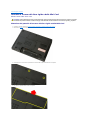 41
41
-
 42
42
-
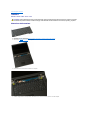 43
43
-
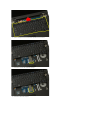 44
44
-
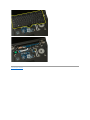 45
45
-
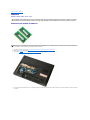 46
46
-
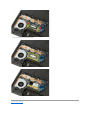 47
47
-
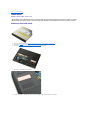 48
48
-
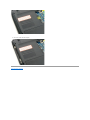 49
49
-
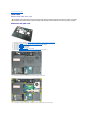 50
50
-
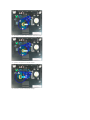 51
51
-
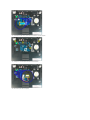 52
52
-
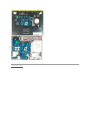 53
53
-
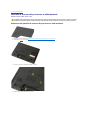 54
54
-
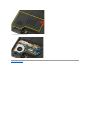 55
55
-
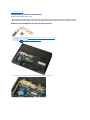 56
56
-
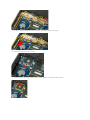 57
57
-
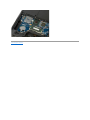 58
58
-
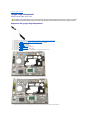 59
59
-
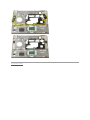 60
60
-
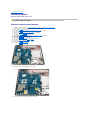 61
61
-
 62
62
-
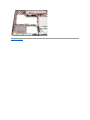 63
63
-
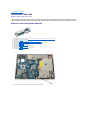 64
64
-
 65
65
-
 66
66
-
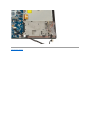 67
67
-
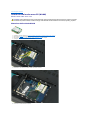 68
68
-
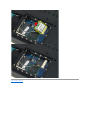 69
69
-
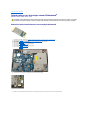 70
70
-
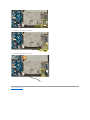 71
71
-
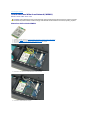 72
72
-
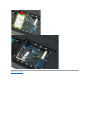 73
73
-
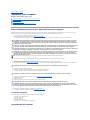 74
74
-
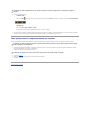 75
75
Dell Vostro 1520 Manuale utente
- Categoria
- I Quaderni
- Tipo
- Manuale utente
Documenti correlati
-
Dell Vostro 1320 Manuale utente
-
Dell Vostro 1720 Manuale utente
-
Dell Latitude E6400 Guida Rapida
-
Dell Vostro 1720 Manuale utente
-
Dell Precision M6500 Manuale utente
-
Dell Precision M6500 Manuale del proprietario
-
Dell LATITUDE E5410 Manuale del proprietario
-
Dell Latitude E6410 Manuale utente
-
Dell Vostro V13 Manuale utente
-
Dell Precision M4500 Manuale utente